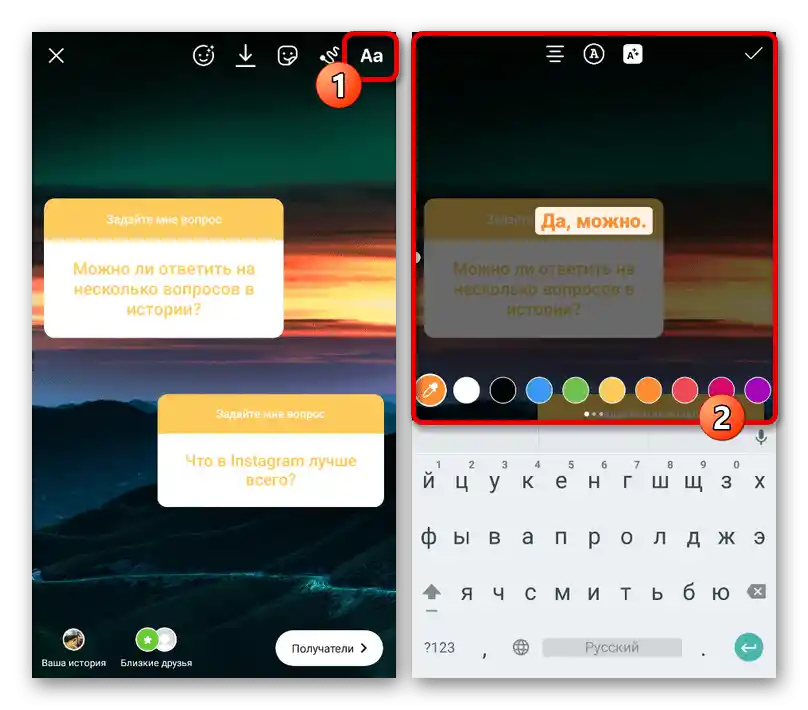Спосіб 1: Створення знімка екрану
Незважаючи на те, що наразі Instagram підтримує створення відповідей виключно на одне користувацьке запитання в рамках нової історії, це обмеження можна обійти за допомогою створення скріншоту. Це дозволить зафіксувати одразу кілька блоків, які поміщаються на одному екрані, і в подальшому додати відповіді через внутрішній редактор.
Докладніше: Створення історій в Instagram з телефону
- Відкрийте мобільний додаток соціальної мережі, перейдіть на головну сторінку та розгорніть історію з запитаннями. Після цього в нижньому лівому куті екрана торкніться кнопки "Переглянуто".
- В рамках блоку "Відповіді" скористайтеся посиланням "Усі" і, опинившись на сторінці з повним списком запитань, зробіть скріншот будь-яким зручним способом. Найкраще для цих цілей використовувати сторонні додатки, які автоматично видаляють панель сповіщень і в деяких випадках надають власний графічний редактор.
Докладніше: Створення знімка екрану на телефоні
- Розібравшись з підготовкою, поверніться на головну сторінку та перейдіть до створення нової історії з використанням галереї. Як неважко здогадатися, в якості знімка слід вибрати щойно створений скріншот зі списком запитань.
- Якщо потрібно, за допомогою внутрішнього редактора внесіть корективи, позбувшись усього зайвого. Щоб створити відповідь, достатньо торкнутися інструмента "Тест" на верхній панелі, заповнити поле та вибрати відповідні кольори.
Докладніше: Створення написів в історіях в Instagram
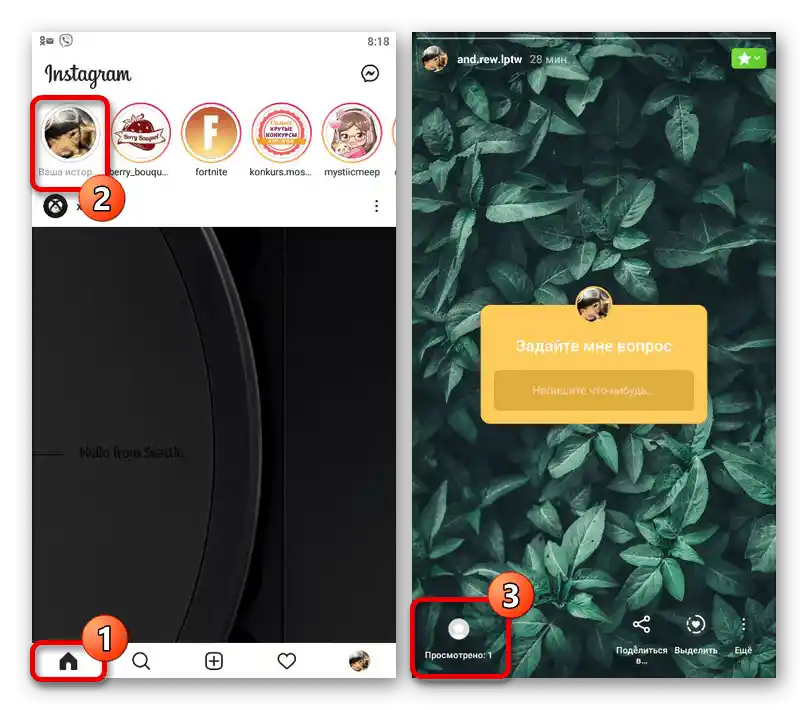
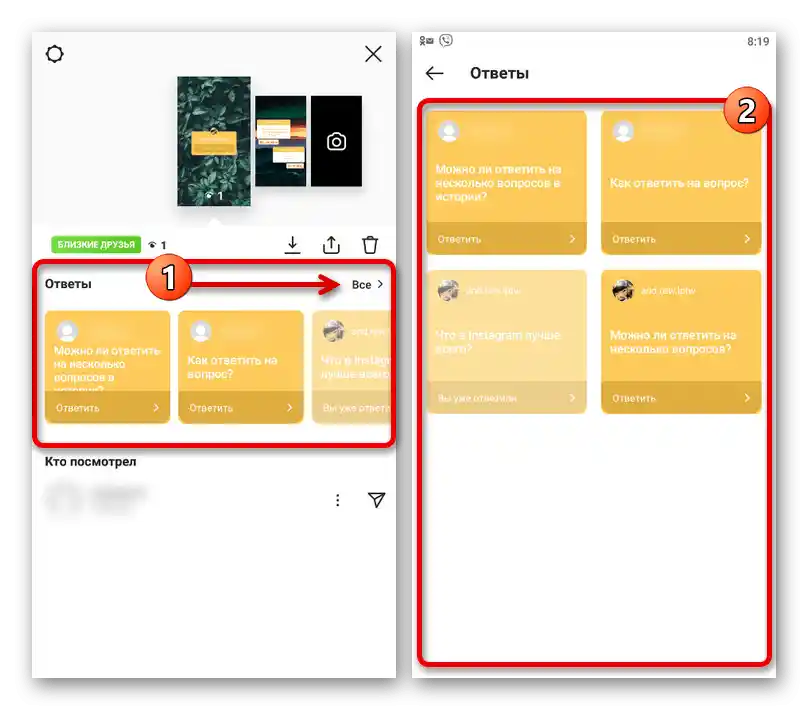
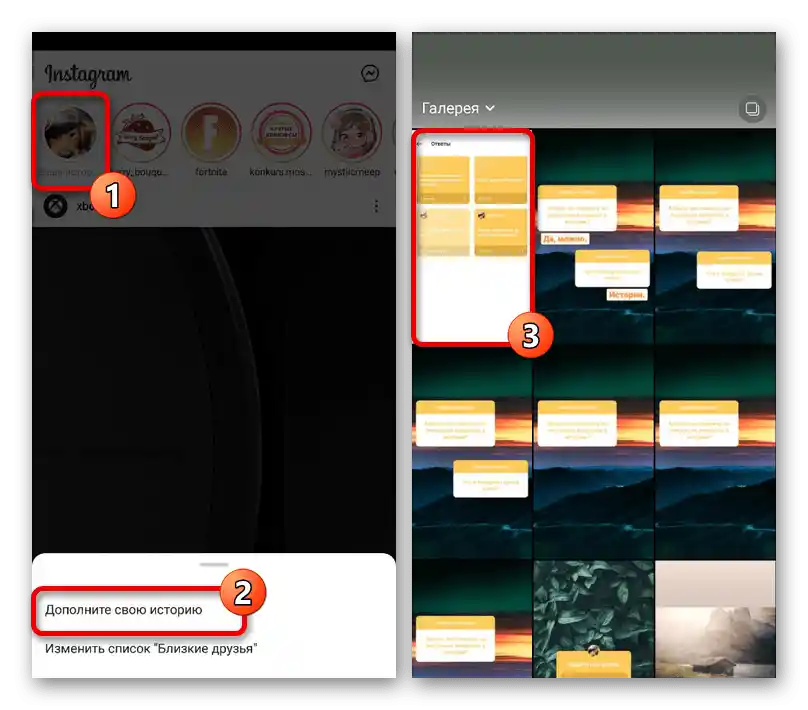
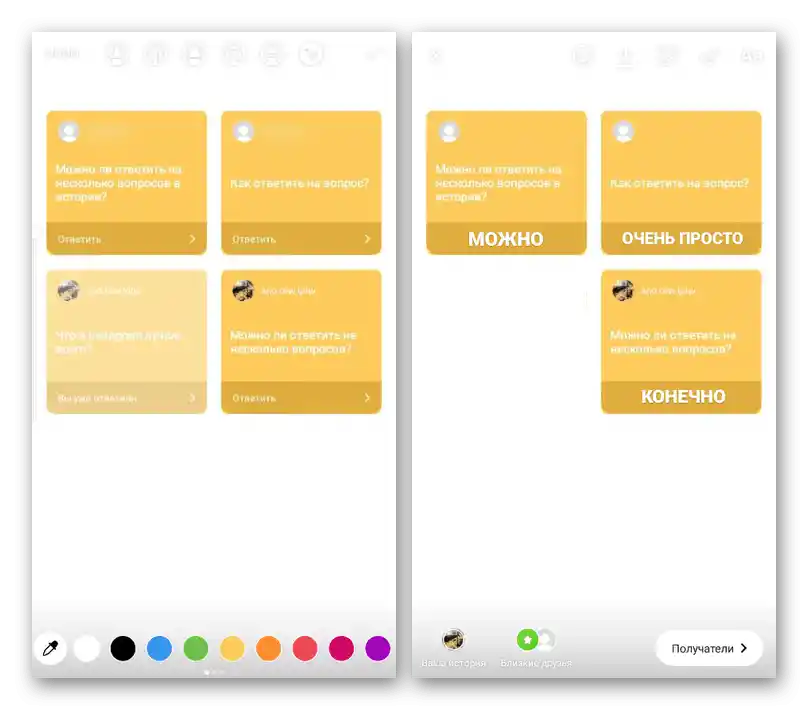
Розмістіть кожен створений блок тексту таким чином, щоб не створювати плутанини.Отриманий в результаті контент можете опублікувати, як і будь-яку іншу історію для потрібного списку користувачів.
Спосіб 2: Об'єднання запитань
Через велику кількість недоліків попереднього способу, набагато зручнішим, але в той же час вимогливим рішенням може стати об'єднання кількох запитань шляхом планомірного збереження історії в пам'яті пристрою. Такий підхід дозволить на свій розсуд відредагувати фото та положення кожного об'єкта, не втрачаючи в процесі якість зображення.
- Знаходячись на стартовій сторінці мобільного клієнта Instagram, торкніться блоку "Ваша історія" і після відкриття перейдіть у "Переглянуто" за допомогою іконки в лівому нижньому куті екрану. Цей розділ доступний тільки за наявності глядачів.
- Скористайтеся посиланням "Все" у шапці блоку "Відповіді" для переходу до повного списку запитань. Тут, у свою чергу, слід вибрати один з варіантів шляхом одиничного торкання.
- При появі спливаючого вікна натисніть "Поділитися відповіддю", щоб перейти до редактора. Історію можете створювати будь-яким зручним способом, використовуючи необхідні інструменти.
- Розібравшись з підготовкою змісту, розмістіть запитання таким чином, щоб залишалося місце для інших блоків і майбутніх відповідей, продумуючи оформлення наперед. По завершенні замість публікації на верхній панелі натисніть кнопку з зображенням стрілочки і дочекайтеся появи повідомлення "Фото збережено".
- Скасуйте створення щойно підготовленого матеріалу за допомогою хрестика в лівому верхньому куті і повторіть вибір запитання на сторінці "Відповіді", як було описано раніше. В результаті ви знову повинні будете опинитися на екрані створення історій з одним єдиним стікером.
- Цього разу не потрібно нічого робити з оформленням, достатньо буде відкрити галерею, встановити в якості фону раніше збережену історію і належним чином розмістити нове запитання. Процедуру слід точно повторювати до тих пір, поки ви не додасте потрібну кількість блоків.
- Для додавання власної відповіді скористайтеся інструментом "Текст" на верхній панелі.Слід приділити особливу увагу оформленню, щоб вміст не зливався з загальним фоном.
![Створення відповідей на запитання в історіях в додатку Instagram]()
Розмістіть і масштабуйте кожну створену відповідь в рамках зображення. В подальшому можете здійснити публікацію історії звичайним способом.
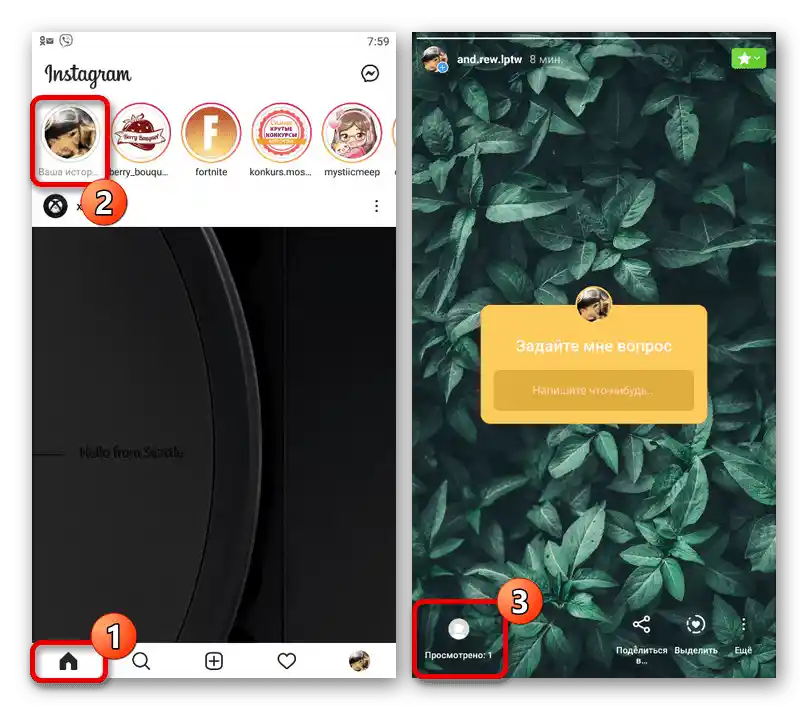
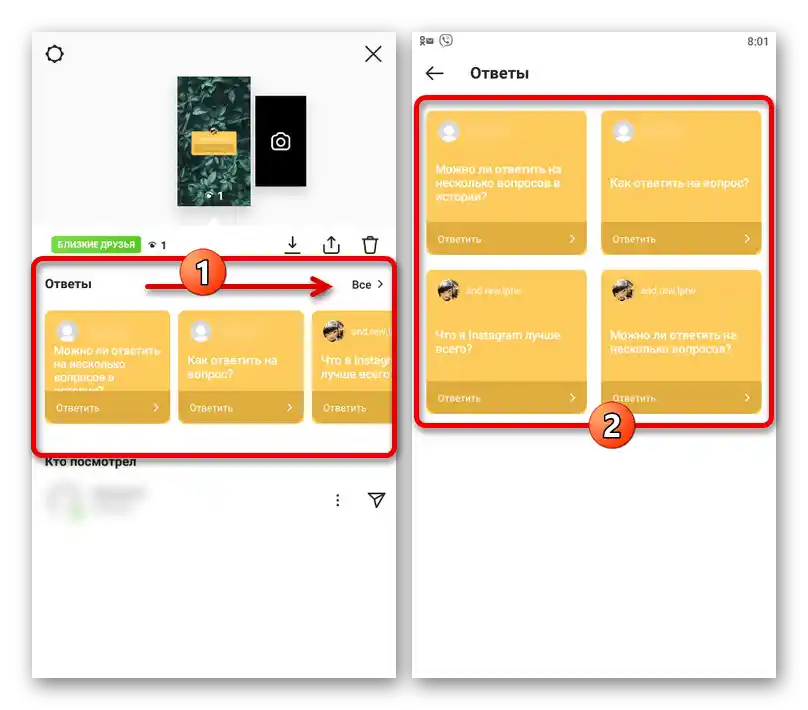
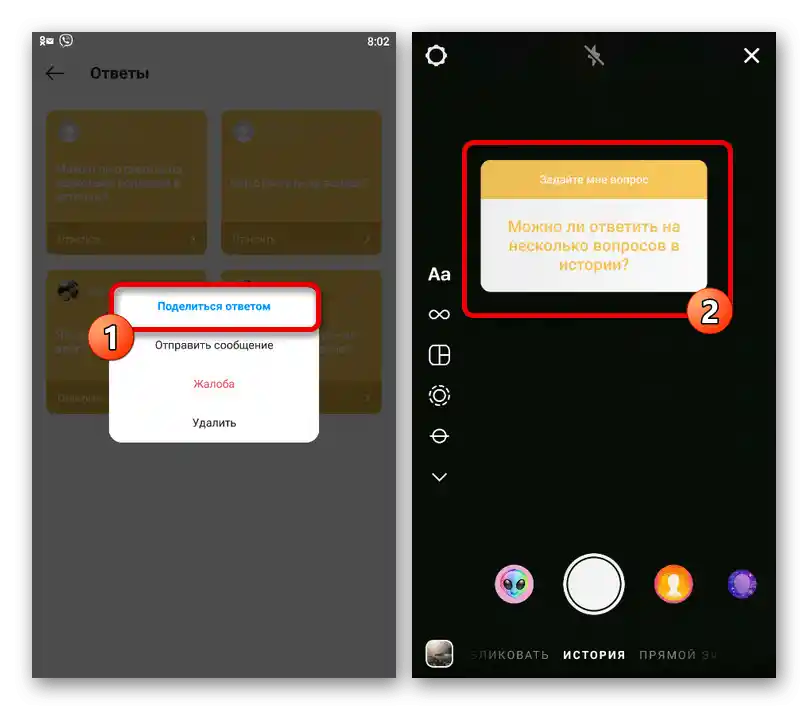
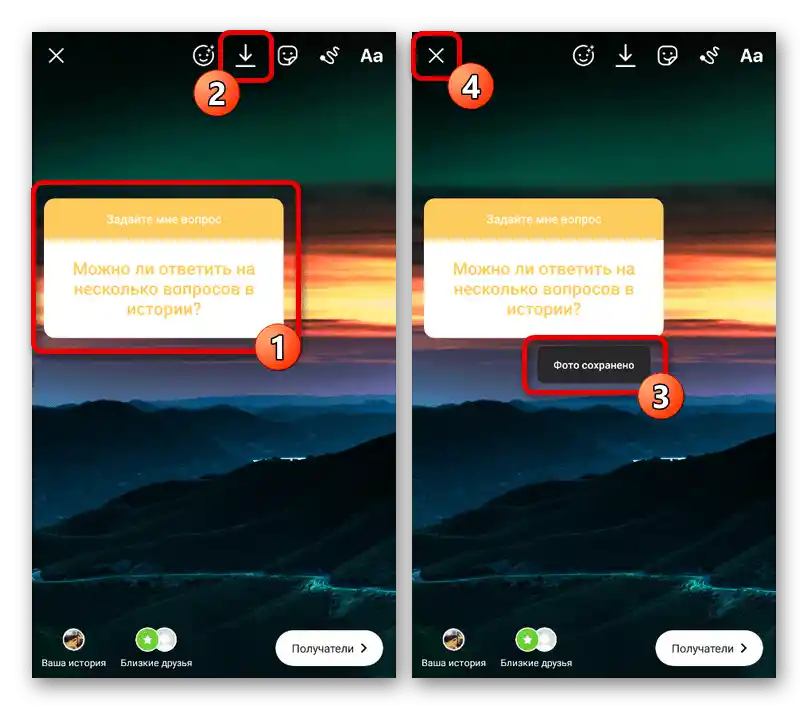
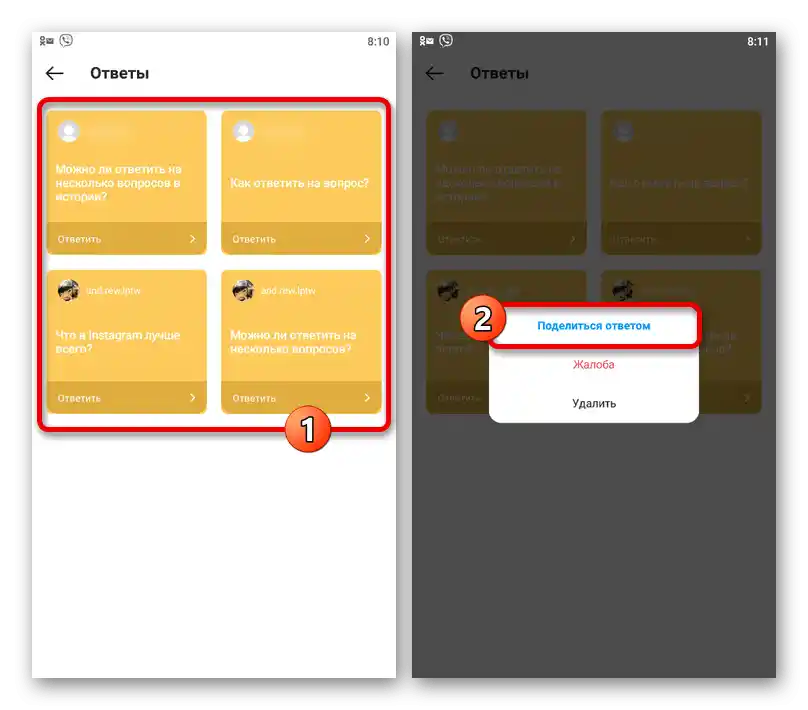
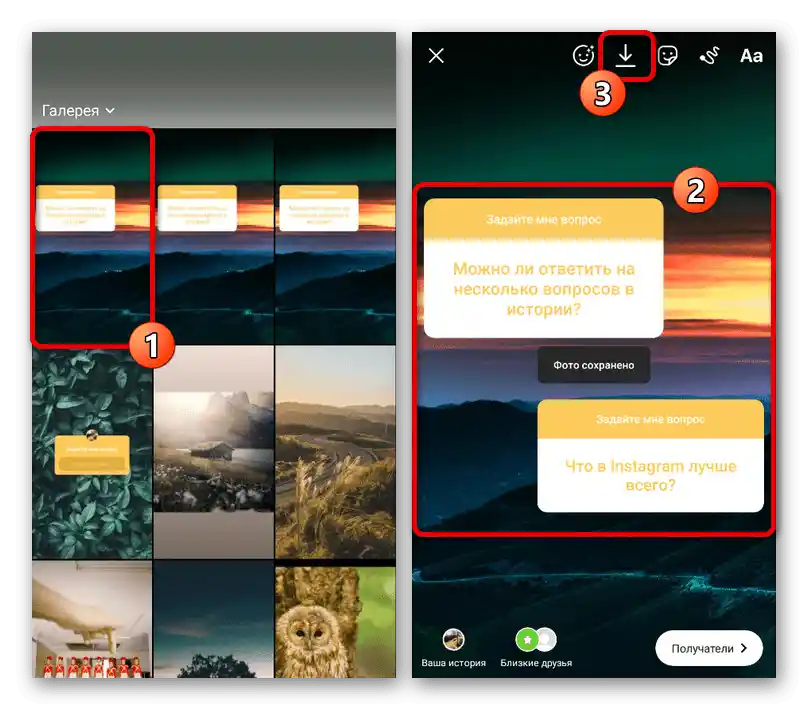
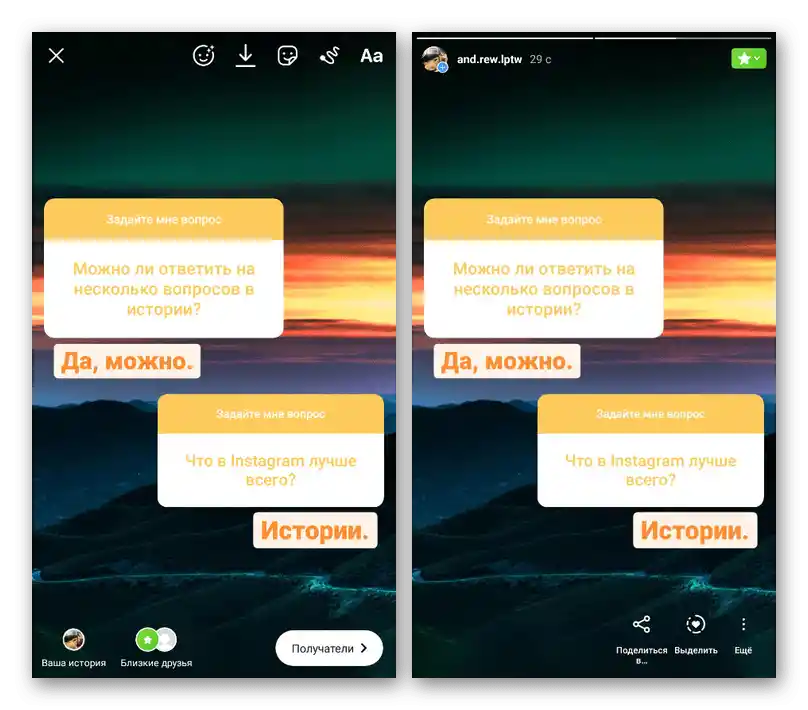
Окремо зазначимо, що на відміну від створення індивідуальних історій для кожного питання, цей спосіб скасовує розсилку сповіщень на адресу авторів. Щоб не залишати історії непоміченими, слід, наприклад, об'єднувати інформацію лише для конкретної особи, оскільки останній доданий блок все ж вплине на відправку сповіщення.